试题详情
- 简答题写出用“Windows优化大师”清理垃圾文件的步骤。
-
第1步,运行Windows优化大师,打开程序主窗口。在左窗格中单击“系统清理维护”按钮。
第2步,在打开的下一级菜单中单击“磁盘文件管理”按钮,然后在右窗格中选中准备清理垃圾文件的磁盘分区,如图所示。
第3步,切换到“文件类型”选项卡,在垃圾文件类型列表中选中要扫描的垃圾文件类型,并单击“扫描”按钮,如图所示: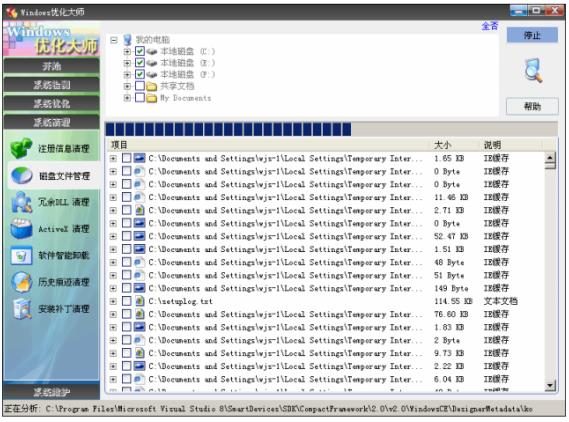
第4步,Windows优化大师开始准备待分析的目录,并扫描指定类型的垃圾文件。完成扫描后,选中确认属于垃圾文件的文件并单击“删除”按钮,如图所示。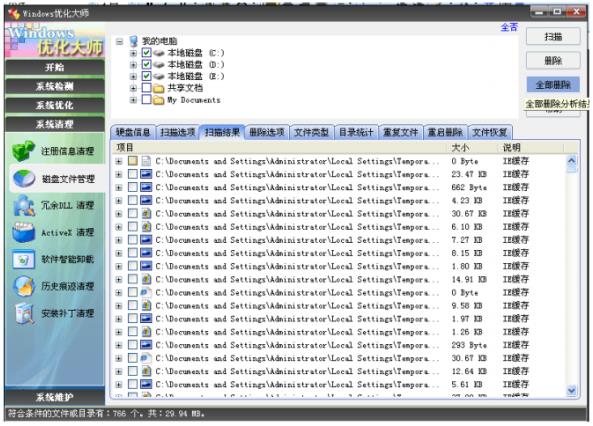
第5步,在打开的确认删除对话框中单击“确定”按钮,这样即可删除选定的垃圾文件。 关注下方微信公众号,在线模考后查看
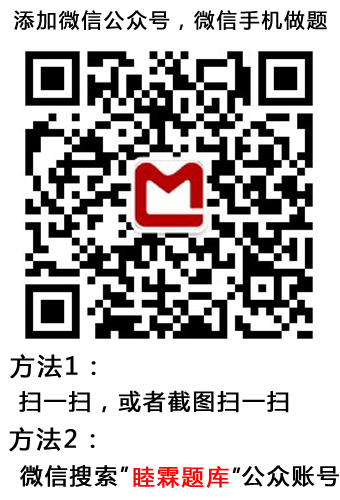
热门试题
- 在360安全卫士软件中,能安全地进行软件
- 格式工厂是一款多媒体格式转换软件。
- 使用下列哪种阅读工具可以浏览文件格式为N
- 在用Nero Burning Rom软件
- 十进制数66666转换成二进制数是()
- 利用优化大师不能清理的是()。
- 下列哪项不是酷我音乐盒是的功能()。
- 说某硬盘的转速是7200,其单位应当是(
- 保护软件知识产权的目的不包括()。
- 病毒发作以后,使用杀毒软件也可以在一定程
- WinRAR不可以解压的文件格式是()。
- 在计算机中,“驱动程序”也称之为“()”
- ()是Internet传统的服务之一,用
- 下列不属于图像处理软件ACDSee在处理
- FlashFXP是一款功能强大的FXP/
- 在使用个人防火墙及防病毒软件时用户应该注
- Adobe Acrobat Reader
- 多媒体播放软件中,最常用的视频播放器有(
- 主流磁盘主要包括()、()、()和()四
- 网络电话能传输()媒体。